So drucken Sie doppelseitig auf Mac
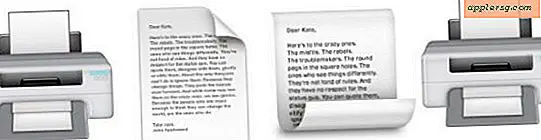
Macs mit Zugriff auf einen doppelseitig bedruckbaren Drucker können ein beliebiges Dokument als zweiseitigen Druck drucken. Das bedeutet, dass jede Seite des Dokuments wie ein Buch auf der Vorder- und Rückseite des Blattes erscheint. Dies ist eine beliebte Druckmethode für viele Situationen, sei es Manuskripte, Handbücher, Dokumentationen, Bücher und Novellen, und gerade für Leute, die Papier sparen wollen.
Sie können doppelseitig auf einem Mac mit Microsoft Word, Office, Pages, PDF-Dateien aus Safari und Preview und vielen anderen Apps drucken. Die Funktion funktioniert auch auf allen Versionen von macOS und Mac OS X, wie in diesem Tutorial detailliert beschrieben wird durch den relativ einfachen Prozess.
Bevor Sie doppelseitige Seiten drucken, sollten Sie sicherstellen, dass Sie die wenigen Anforderungen erfüllen, die für den beidseitigen Druck erforderlich sind. Die erste ist ziemlich offensichtlich, der Drucker selbst muss mit dem beidseitigen Drucken (manchmal als Duplexdruck oder Duplex-fähiger Drucker bezeichnet) kompatibel sein, der typischerweise ein Laserdrucker oder eine ähnliche Hardware ist. Die nächste Anforderung ist, dass das zu druckende Dokument mindestens zwei Seiten lang sein muss, da die erste Seite auf eine Seite der gedruckten Seite und die nächste Seite auf die gegenüberliegende Seite der gedruckten Seite gehen wird.
Wenn Sie einen Duplex-fähigen Drucker kaufen möchten, hat Amazon viele Optionen, wenn Sie nach "Duplexdruck" suchen, sind sie in der Regel Laserdrucker und zu vielen verschiedenen Preisen erhältlich. Stellen Sie jedoch sicher, dass Sie mit dem Mac eine kompatible Druckereinrichtung eingerichtet haben, bevor Sie versuchen, zweiseitig zu drucken.
So drucken Sie doppelseitige Dokumente auf dem Mac
Vorausgesetzt, der Mac verfügt über einen Duplex-Drucker, ist das doppelseitige Drucken aus fast allen Anwendungen denkbar einfach:
- Öffnen Sie das Dokument, das Sie doppelseitig auf dem Mac drucken möchten, es kann in Word, einer Office-Anwendung, Seiten, einem PDF in Vorschau oder Safari oder ähnlichem geöffnet werden
- Gehen Sie zum Menü "Datei" und wählen Sie wie gewohnt "Drucken"
- Suchen Sie unter "Layout" nach "Zweiseitig".
- Öffnen Sie das Dropdown-Menü "Beidseitig" und wählen Sie je nach Bedarf entweder "Bindung für lange Seite" oder "Bindung für kurze Seite" aus (die Standardeinstellung ist normalerweise auf "aus" oder "keine" gesetzt) Job hat diese Funktion nicht verwendet)
- Wählen Sie wie gewohnt "Drucken" und passen Sie ggf. weitere Optionen an
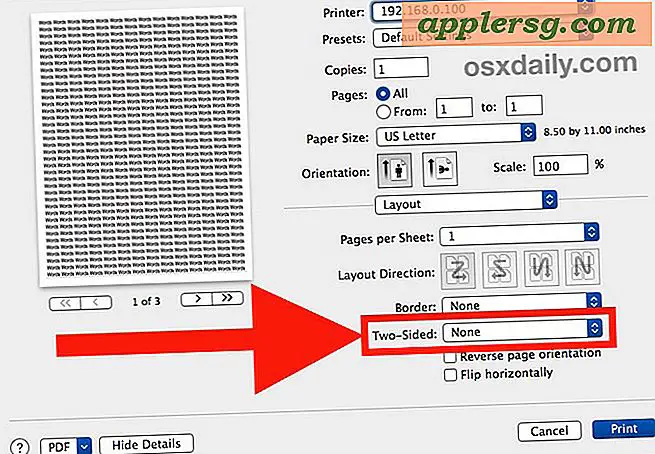
Überprüfen Sie den Drucker und Sie werden feststellen, dass Ihr beidseitiger Druckauftrag wie vorgesehen ausgeführt werden sollte.
Sobald Sie einen zweiseitigen Drucker konfiguriert und aktiviert haben, können Sie mit den Methoden Drucken von Desktop doppelseitig mit allen kompatiblen Dateien noch schneller drucken, ohne die Anwendung öffnen zu müssen, von der sie stammen.
Wenn Ihr Drucker einen Schluckauf hat (und wenn nicht?) Oder steckenbleibt, denken Sie daran, dass Sie das gesamte Drucksystem auf dem Mac zurücksetzen können, um die meisten typischen Druckerprobleme der Mac OS Software zu beheben. Denken Sie daran, dass viele einzelne Drucker ihre eigenen Treiber haben, daher ist es oft notwendig, diese zu aktualisieren und eine moderne Treibersoftware für den Drucker beizubehalten.
Mein Drucker ist nicht Duplex-fähig, wie drucke ich doppelseitig?
Wenn Sie die beidseitigen Druckoptionen nicht haben, ist es durchaus möglich, dass der Drucker nicht mit Duplex-Funktionen kompatibel ist.
Wenn Ihr Drucker nicht duplexfähig ist und nicht selbst doppelseitig drucken kann, müssen Sie manuell doppelseitig drucken, was eine schwierigere Aufgabe ist. Grundsätzlich bedeutet das, dass jeweils eine Seite gedruckt wird, das Blatt umgedreht wird und dann die nächste Seite gedruckt wird, wobei jede zweite Seite auf ein neues Stück Papier wiederholt wird. Zum Beispiel wäre Papier A die Seiten 1 und 2, Papier B wäre die Seiten 3 und 4 und so weiter. Ja, es wäre mühsam, das zu tun, aber es funktioniert, und wenn Ihr Drucker nicht selbst doppelseitig doppelseitig drucken kann, wäre das die einzige andere Möglichkeit, als auf einen Drucker zuzugreifen, der doppelseitig drucken kann .

Kennen Sie eine andere Möglichkeit, doppelseitiges Drucken von einem Mac aus durchzuführen? Haben Sie Tricks für Duplexdrucker? Lassen Sie es uns in den Kommentaren wissen.












